So verwenden Sie AirDrop in Mac OS X
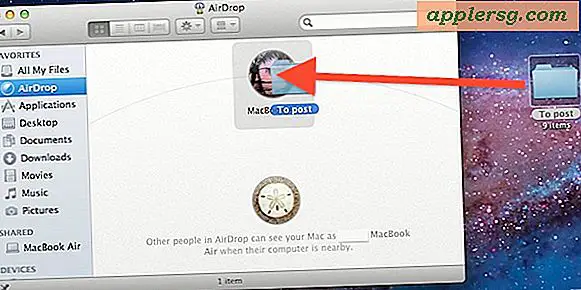
Die Verwendung von AirDrop ist der schnellste Weg, Dateien zwischen zwei Macs zu übertragen, auch wenn sie sich nicht im selben Netzwerk befinden oder wenn kein Wi-Fi-Netzwerk für die Verbindung verfügbar ist. Dies geschieht, indem ein Instant Ad-Hoc-Netzwerk zwischen den Macs erstellt wird und praktisch keine Konfiguration erforderlich ist.
Für diejenigen, die noch nie mit AirDrop gearbeitet haben oder mit denen Probleme aufgetreten sind, hier ist, wie man mit AirDrop Dateien auf einfachste Weise zwischen Macs verschiebt .
AirDrop-Anforderungen
- Alle Macs müssen mit macOS 10.14, macOS 10.13, Mac OS 10.12, Mac OS X 10.11, 10.10, 10.7+, 10.8, 10.9 oder neuer arbeiten und AirDrop-Unterstützung haben (hier können Sie AirDrop auch auf älteren nicht unterstützten Macs oder über Ethernet aktivieren )
- Macs müssen sich in einem vernünftigen Bereich befinden, aber nicht notwendigerweise im selben Netzwerk
- Beide Macs müssen das AirDrop-Fenster öffnen, bevor sie für einander sichtbar sind - dies scheint der primäre Fehlerpunkt für die meisten Benutzer zu sein, die es nicht zum Laufen bringen können
Wenn Sie diese Anforderungen erfüllen, können Sie mit AirDrop Dateien zwischen Macs kopieren und übertragen. Lass uns eintauchen und sehen, wie es funktioniert.
Verwenden von AirDrop zum Übertragen von Dateien zwischen Macs
- Öffnen Sie AirDrop auf beiden Macs, Sie können dies über ein beliebiges Finder-Fenster tun, indem Sie in der Seitenleiste auf "AirDrop" klicken oder indem Sie an beliebiger Stelle auf dem Mac OS X-Desktop Befehl + Umschalt + R drücken
- Warten Sie einige Sekunden, bis die Macs und ihre Benutzersymbole in der AirDrop-Liste erscheinen - alle Macs, die Dateien übertragen möchten, müssen AirDrop öffnen, damit sie für einander sichtbar werden
- Ziehen Sie Dateien auf den Mac, an den Sie Dateien senden möchten, und klicken Sie auf "Senden", wenn Sie zur Bestätigung aufgefordert werden
- Auf dem Empfänger-Mac erhalten sie eine Benachrichtigung über eingehende Dateien mit der Option zu akzeptieren oder abzulehnen, klicken Sie auf "Speichern", um die Übertragung zu starten
- Eine Fortschrittsanzeige für den Dateitransfer wird um das Benutzersymbol des Mac angezeigt, und Sie können den Fortschritt im Symbol "Downloads" des Docks verfolgen


Wenn eine Dateiübertragung abgeschlossen ist, hören Sie den bekannten Sound-Effekt, der von OS X ausgelöst wurde und anzeigt, dass die Datei beendet wurde.
AirDrop-Dateien werden im ~ / Downloads-Ordner gespeichert
Wo werden AirDrop-Dateien standardmäßig gespeichert? Der Benutzer lädt den Ordner, ~ / Downloads. Alle übertragenen Dateien werden im Ordner "Downloads" des Empfängers gespeichert, der sich im Home-Verzeichnis des Benutzers befindet, aber auch für die meisten Mac-Benutzer über das Dock zugänglich ist. Ab sofort gibt es keine Möglichkeit zu ändern, wo AirDrop Dateien in Mac OS X speichert.
Fehlerbehebung bei AirDrop
Vorausgesetzt, dass auf allen Macs eine kompatible Version von OS X ausgeführt wird, liegt der Hauptfehlerpunkt in fast jeder AirDrop-Fehlerbehebung darin, dass beide Benutzer den AirDrop-Ordner nicht öffnen können. Dies ist zwingend erforderlich, damit sich beide Benutzer im Ad-hoc-Netzwerk sehen können. Solch ein einfacher Fehler verursacht Frustration und Leute glauben, dass der Dienst nicht funktioniert, aber es ist genauso einfach zu lösen. Ich habe mehrere Fälle von diesem direkt getroffen und ich bin sicher, dass viele andere da draußen auch haben, überprüfen Sie zuerst dort. Eine weitere wichtige Überlegung ist die Nähe, stellen Sie sicher, dass die Macs ziemlich nah beieinander sind, um sich über AirDrop richtig finden zu können und zwischen den Macs wechseln zu können.
Wie bereits erwähnt, können Sie AirDrop über Ethernet-Verbindungen und auch auf nicht unterstützten Macs aktivieren, aber es muss immer noch eine moderne Version von Mac OS System-Software mit AirDrop-Unterstützung laufen, ob das etwas älter ist wie Mac OS X Lion, Mountain Lion, Mavericks, oder neuer wie macOS Mojave oder Sierra.
Für die Tüftler da draußen können Sie auch den AirDrop-Sound-Effekt von diesem 'Pop'-Sound auf etwas anderes ändern. Das kann eine lustige Möglichkeit sein, das Erlebnis etwas anzupassen, und es kann nützlich sein, den Sound von AirDrop auf Macs zu unterscheiden, die sich häufig am gleichen Ort, im Büro oder am Schreibtisch befinden.
Dies deckt offenbar AirDrop von Mac zu Mac ab, aber Sie können die Apple OS-Plattformen auch mit AirDrop durchqueren. Sie können AirDrop auch auf einem iPhone verwenden, um auf einen Mac zu kopieren oder umgekehrt, da die Unterstützung von iOS auf Mac OS X AirDrop in neueren Versionen von Mac OS und der iOS-Systemsoftware verfügbar ist. Wenn Sie lernen möchten, wie AirDrop von Mac zu iPhone oder iPad funktioniert, klicken Sie hier, oder Sie können die andere Richtung gehen und lernen, wie man AirDrop von iPhone zu Mac (und diese Methode funktioniert natürlich auch auf dem iPad zu Mac).







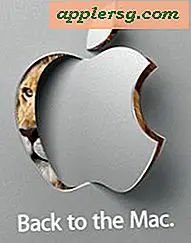



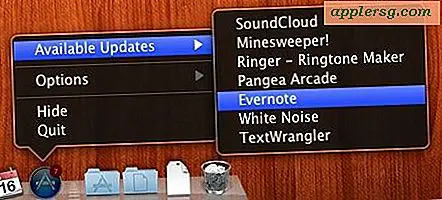
![Ist dieser Hot Dog das neue iPhone 6? [Humor]](http://applersg.com/img/fun/599/is-this-hot-dog-new-iphone-6.jpg)